有效设置控制孩子上网时间具体操作
来源:www.uzhuangji.cn 发布时间:2014-11-23 15:50
现如今电脑已经普及到家家户户,不管是大人小孩还是老人都已经对电脑有了相应的了解甚至于精通电脑技术,但是这也给不少家长造成了一定的困扰,孩子的自制力比较差不好控制上网时间,但是自己又常常要加班,遇见这样的情况有没有什么好的方法可以控制孩子上网时间呢?下面就一起来看看有效设置控制孩子上网时间具体操作。
1.在电脑桌面上点击开始菜单,打开“控制面板”进入下一步操作。如下图所示
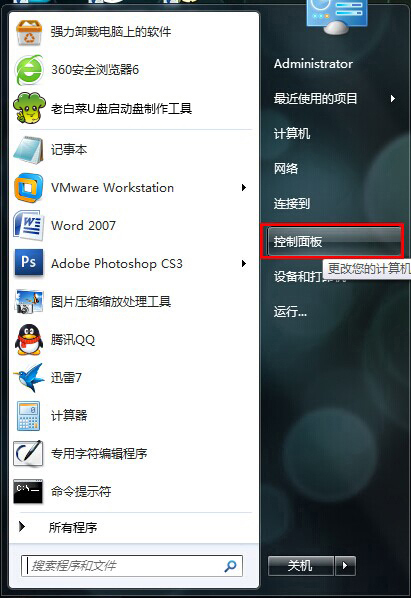
2.在打开的控制面板中,点击查看所有控制面板项,然后找到“家长控制”点击打开。如下图所示
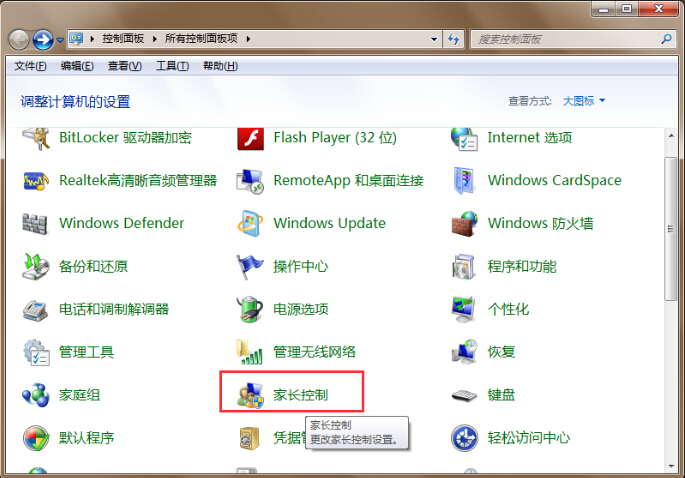
3.这里在打开的家长控制窗口中,点击“创建新用户帐户”如下图所示
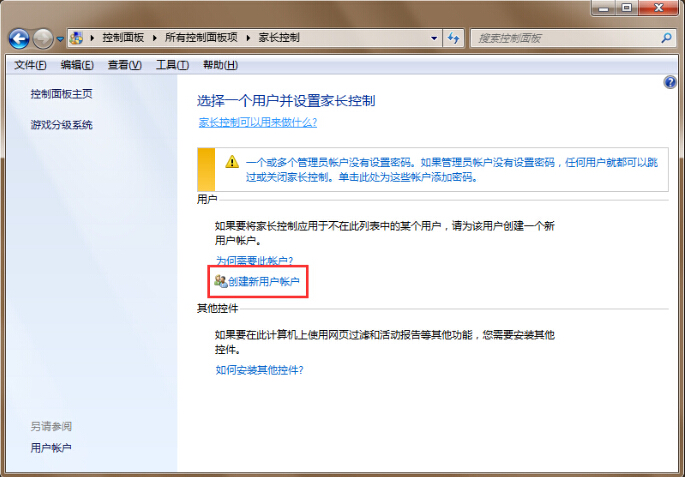
4.点击“创建帐户”进入下一步操作。如下图所示
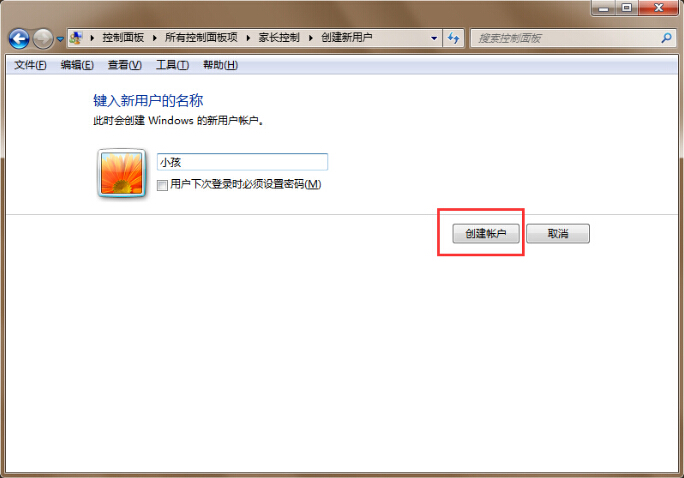
5.在弹出的提示窗口中,点击“是(Y)”进入下一步操作。如下图所示
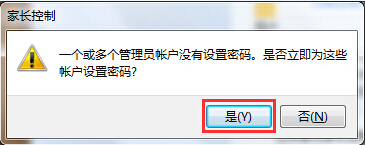
6.设置好密码并且点击“确定”如下图所示
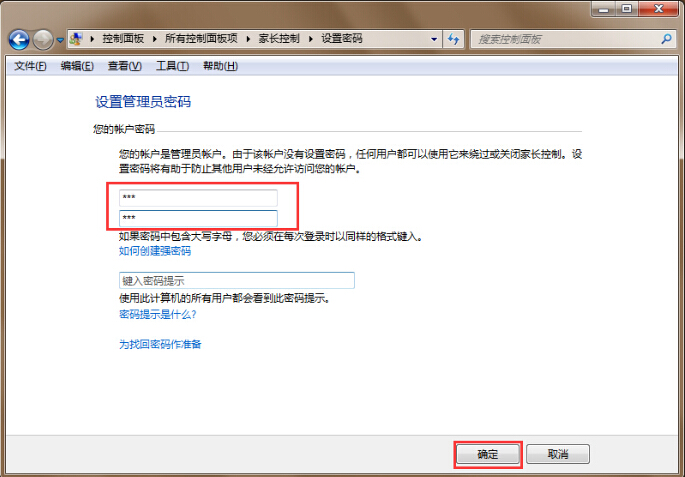
7.这里我们需要点击打开刚才创建的帐户。如下图所示
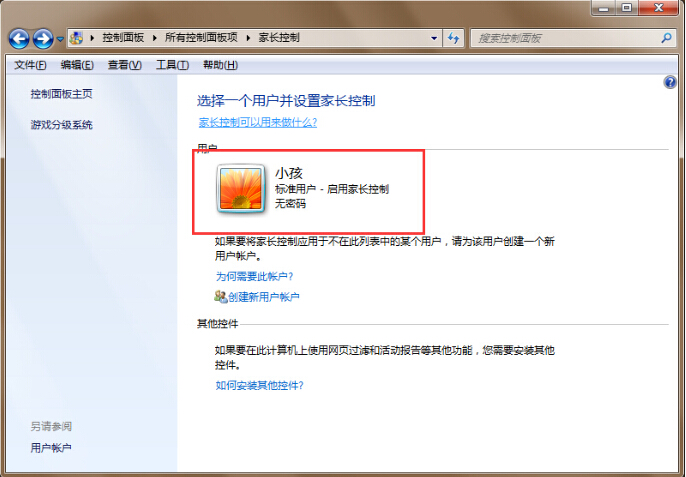
8.点击选择“启用,应用当前设置”然后点击Windows设置下的“时间限制”如下图所示
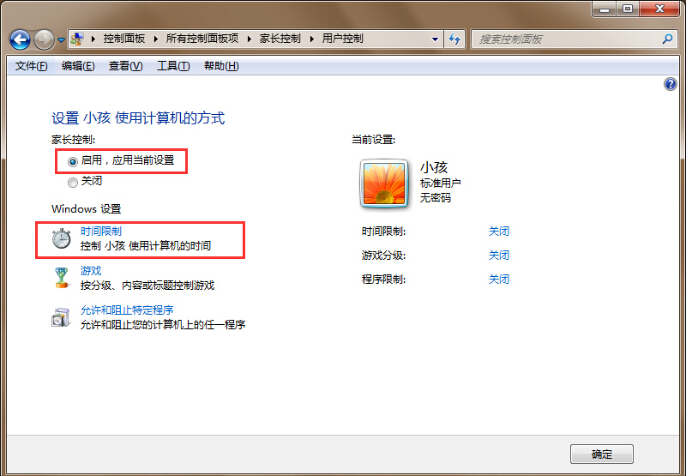
9.设置好允许孩子上网的时间,点击确定完成设置。如下图所示
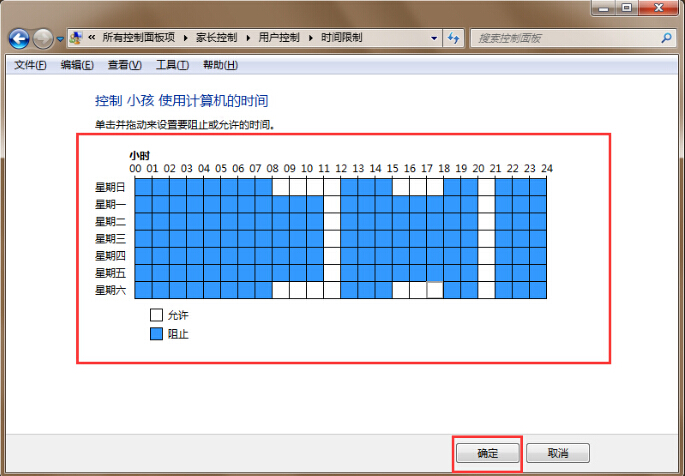
以上就是有效设置控制孩子上网时间具体操作,有遇到此类情况的用户可以尝试以上的方法操作看看,希望以上的方法可以给大家带来更多的帮助。
推荐阅读
"电脑TPM是什么意思"
- win11系统怎么安装 win11系统安装方法介绍 2021-07-30
- win11升级怎么绕过TPM win11 TPM开启 2021-07-30
- win7系统运行慢怎么办 系统运行慢解决教程分享 2021-07-30
- win7系统宽带连接错误代码651怎么办 系统宽带连接错误代码651解决教程分享 2021-07-28
win7系统怎么查看系统资源占用情况 查看系统资源占用情况教程分享
- win7系统怎么更换鼠标指针 系统更换鼠标指针教程分享 2021-07-26
- win7系统怎么修改任务栏预览窗口 系统修改任务栏预览窗口操作教程分享 2021-07-26
- win7系统运行速度慢怎么办 系统运行速度慢解决教程分享 2021-03-17
- win7系统怎么清理任务栏图标 系统清理任务栏图标教程分享 2021-03-17
u装机下载
更多-
 u装机怎样一键制作u盘启动盘
u装机怎样一键制作u盘启动盘软件大小:358 MB
-
 u装机超级u盘启动制作工具UEFI版7.3下载
u装机超级u盘启动制作工具UEFI版7.3下载软件大小:490 MB
-
 u装机一键u盘装ghost XP系统详细图文教程
u装机一键u盘装ghost XP系统详细图文教程软件大小:358 MB
-
 u装机装机工具在线安装工具下载
u装机装机工具在线安装工具下载软件大小:3.03 MB










